現在使用win7系統的小夥伴還是有很多,當系統誤操作,或是中病毒出現難以修復或是崩潰時我們就要進行重新安裝系統。不過,如何透過硬碟安裝系統呢?現在就跟著小編一起看看安裝Windows 7的步驟教學吧,大家一起來學習吧。
1、事先下載好windows7的系統ISO鏡像,系統映像檔保存在其他磁碟(不要放在C磁碟系統碟),把系統鏡像解壓縮出來。
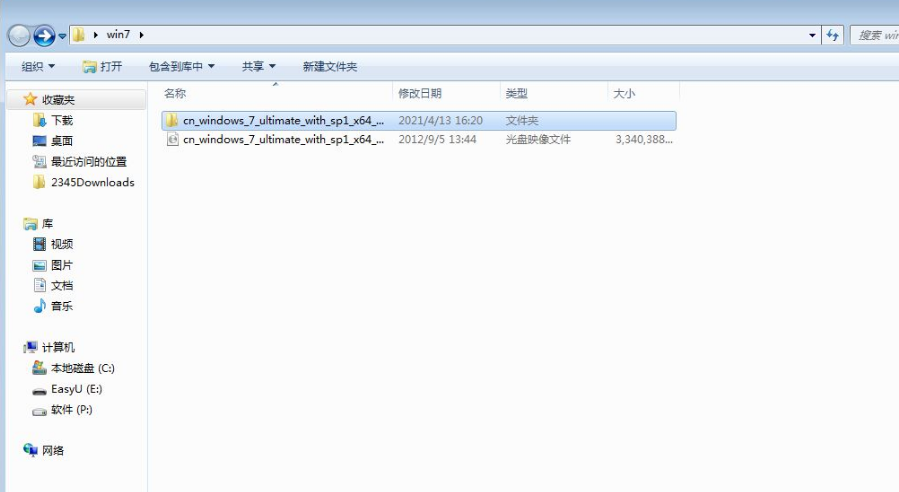
2、找到資料夾裡的安裝程式setup.exe,雙擊執行
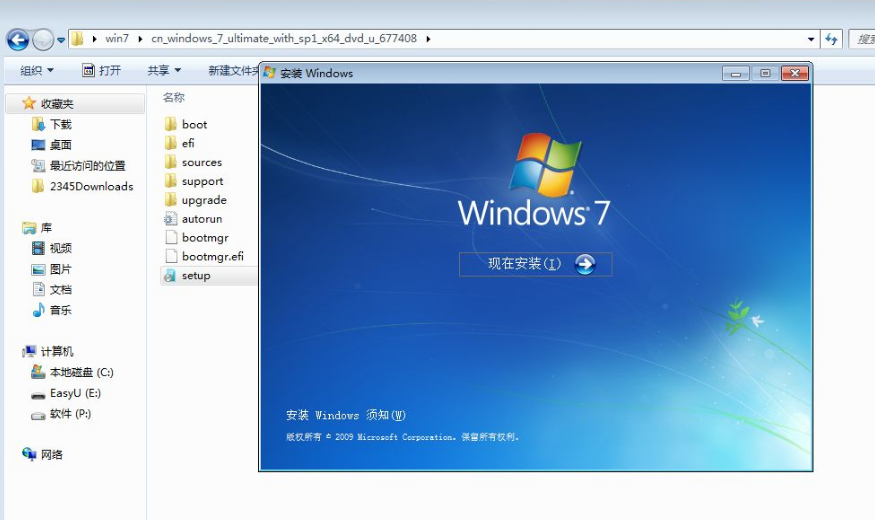
3、執行安裝程序根據需求進行設置,選擇不取得最新更新,點選下一步
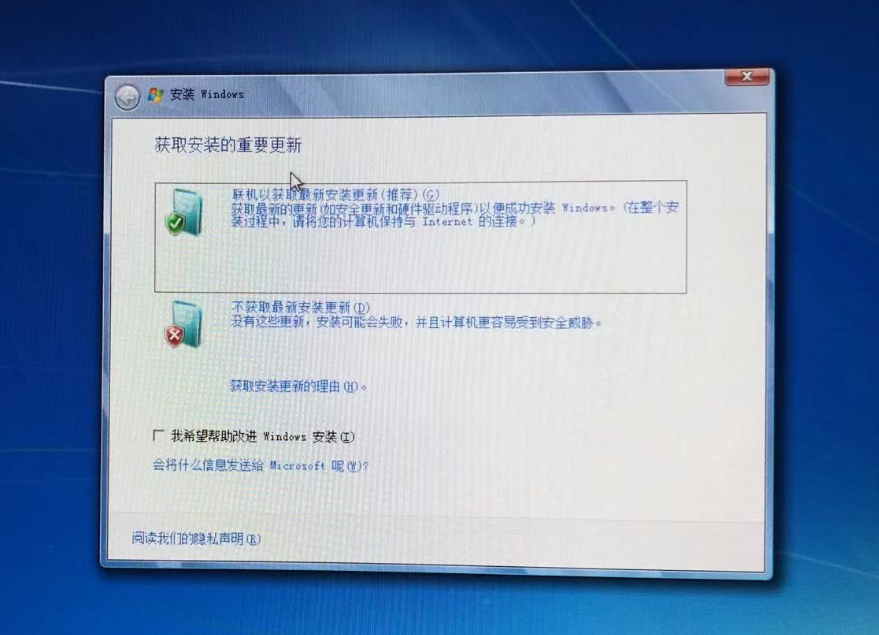
4、選擇自訂(進階)
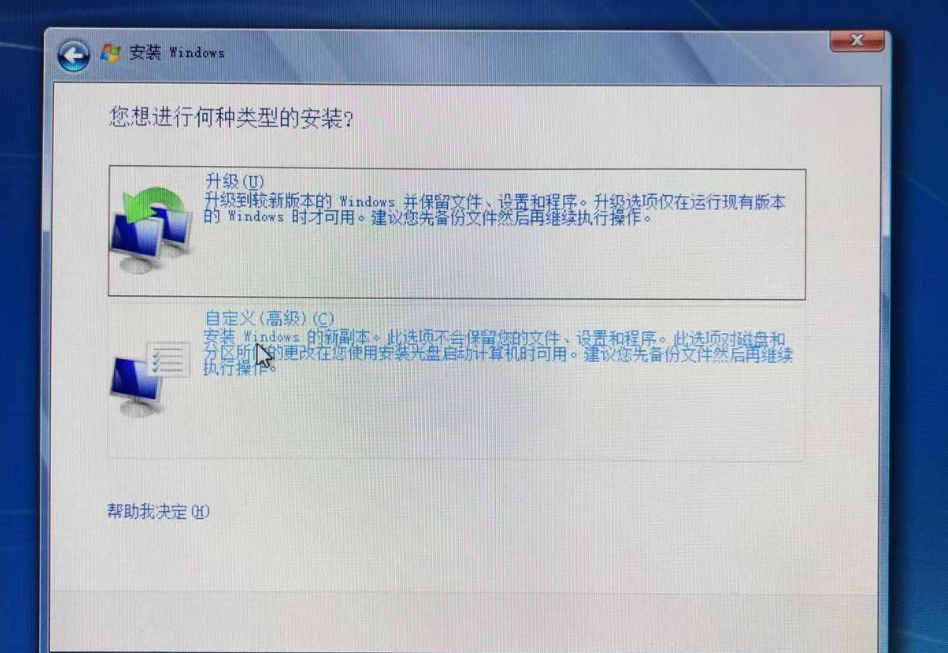
#5、勾選接受協議,進行下一步操作,選擇安裝在C盤(確保C盤沒有資料)
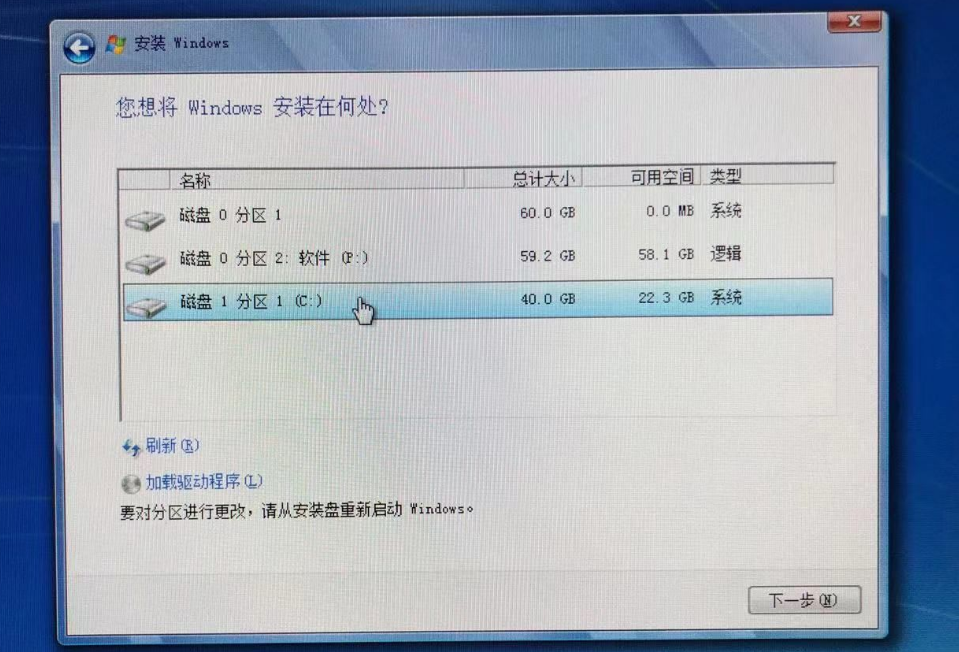
#6、等待進度條跑完電腦自動重啟,電腦重啟完之後,原版乾淨系統就安裝完成了

#以上就是硬碟安裝windows7的步驟教學啦,希望能幫助大家。
以上是硬碟安裝windows7的步驟教學的詳細內容。更多資訊請關注PHP中文網其他相關文章!




